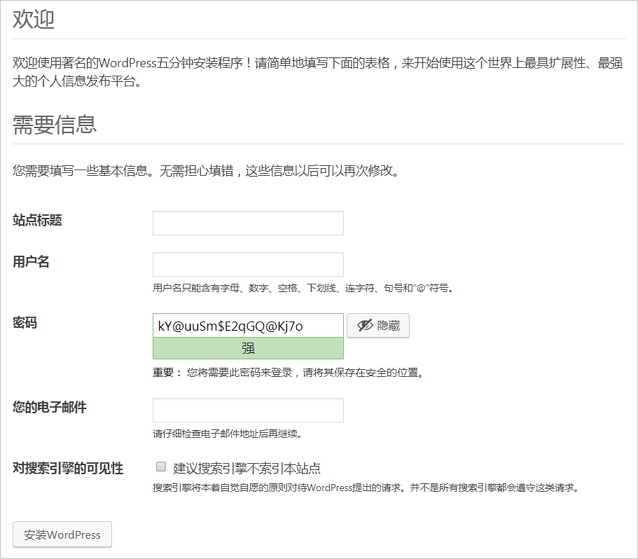如何在弹性 Web 托管实例上安装 WordPress
更新时间:2018-03-09 17:59:36
此教程指导您创建弹性Web 托管实例后,如何在实例中安装 WordPress。具体步骤如下:
下载及上传网站程序
在 WordPress 官网下载网站程序压缩包,然后通过 FTP 将其上传到主机中。具体步骤如下:
使用 FileZilla 或 CuteFTP 等 FTP 客户端将该压缩文件上传到该实例的 FTP 空间。
说明:登录弹性 Web 托管管理控制台,在实例详情页可以查看 FTP 的主机登录地址、登录名以及密码。
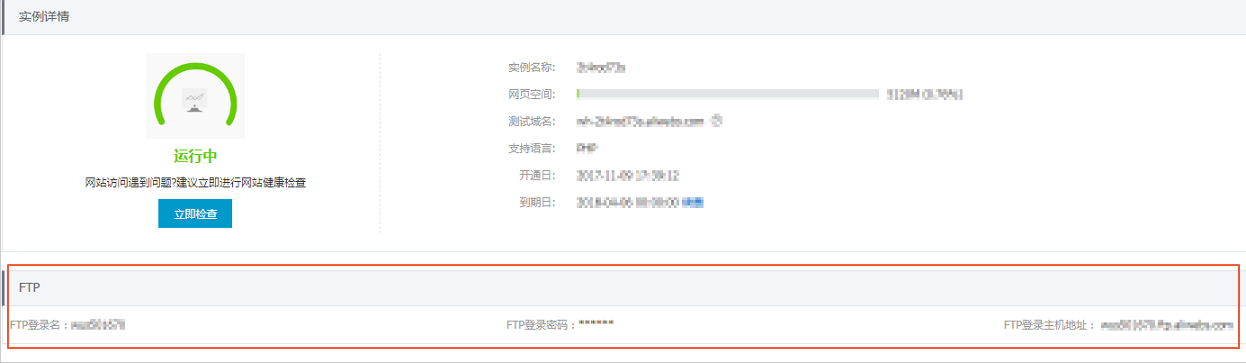
解压及调试网站程序
将上传到实例的 WordPress 压缩包解压,然后将网站的运行模式设置为调试模式。
安装网站程序
打开浏览器,在地址栏输入网站的测试域名。
说明:登录弹性 Web 托管管理控制台,在实例详情页可以查看到网站的测试域名。
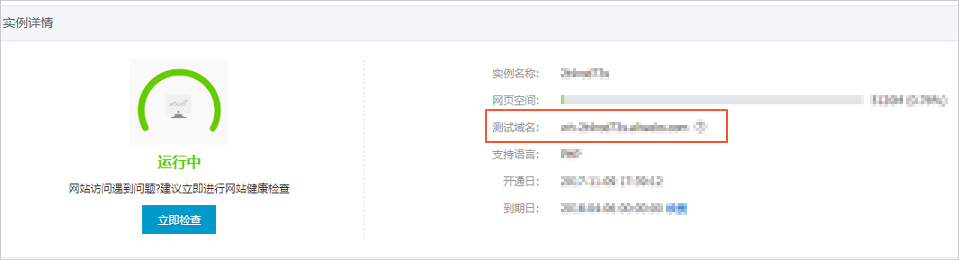
在打开的页面上选择简体中文,然后单击继续。
- 单击现在就开始。
在打开的页面上填写数据库链接信息,然后单击提交。
- 登录弹性 Web 托管管理控制台,在实例详情页可以查看到数据库的用户名、密码、数据库连接地址等信息。
- 数据库主机处填写实例的数据库连接地址。表前缀采用默认值即可。
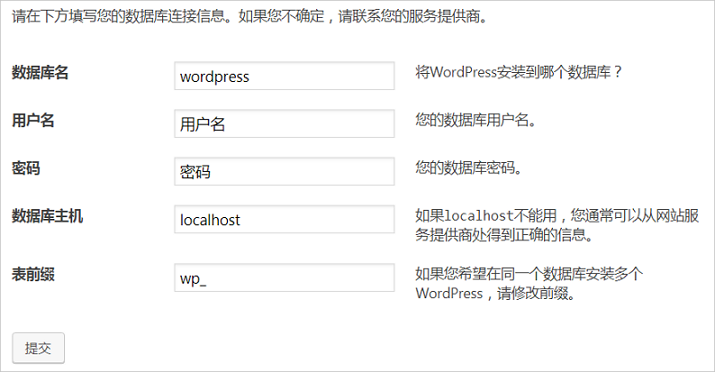
单击现在安装,进入安装界面。
在安装界面上,填写基本信息,然后单击安装WordPress,即完成了 WordPress 的安装。
说明: 安装成功后,凭借您设置的邮箱和密码进行登录。